เริ่มกับไมโครซอฟคำไหลเวียนแป้นพิมพ์สำหรับ iPhone
Microsoft ยังคงให้การสนับสนุน iOS อย่างดีที่สุดด้วยการเพิ่มล่าสุด Word Flow แอพแป้นพิมพ์ หากคุณเปลี่ยนจาก Windows Phone เป็น iPhone คุณอาจไม่ชอบแป้นพิมพ์ในตัวที่เป็นค่าเริ่มต้น
โดยส่วนตัวแล้วฉันพบว่ามันมีข้อ จำกัด โดยเฉพาะคำทำนาย แม้ว่าคุณสามารถปิดการใช้งานได้โดยไปที่ การตั้งค่า> ทั่วไป> คีย์บอร์ด และพลิกสวิตช์ Predictive เป็น Off หากต้องการข้อมูลเพิ่มเติมโปรดอ่านบทความของเรา: วิธีปิดการใช้งานระบบช่วยสะกดคำบน iPhone หรือ iPad ของคุณ
ด้วยการแนะนำ iOS 8 นั้น Apple ได้เพิ่มเข้ามารองรับคีย์บอร์ดของบุคคลที่สามซึ่งเป็นความหรูหราที่ผู้ใช้ Android ใช้เป็นเวลานานหลายปี ในต้นปี 2559 Microsoft ได้ซื้อ SwiftKey ผู้พัฒนาคีย์บอร์ดบุคคลที่สามยอดนิยมสำหรับแพลตฟอร์มมือถือ
การตั้งค่าและการใช้การไหลของ Word
Word Flow เป็นการดาวน์โหลดฟรีสำหรับ iOS จากแอพเก็บ. ต้องใช้ iOS 9 ขึ้นไปและใช้งานได้กับ iPhone, iPad และ iPod Touch หลังจากติดตั้ง Word Flow แอปจะต้องผ่านบทช่วยสอนด่วนซึ่งฉันแนะนำให้คุณอ่านเพื่อทำความคุ้นเคยกับการตั้งค่า

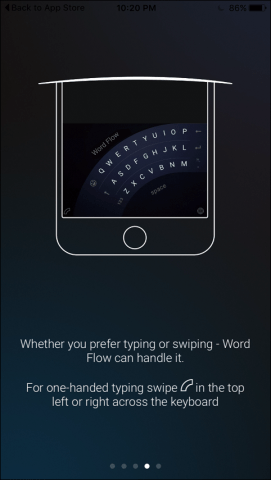
หลังจากผ่านบทช่วยสอนคุณสามารถป้อนการตั้งค่าแป้นพิมพ์ iOS จากนั้นตั้งค่า Word Flow เป็นแป้นพิมพ์เริ่มต้นของคุณ
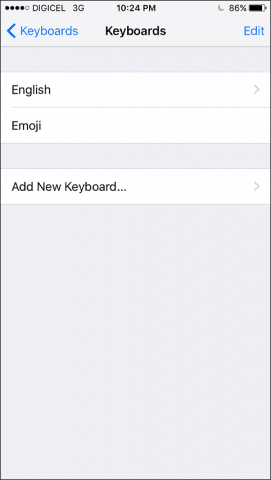
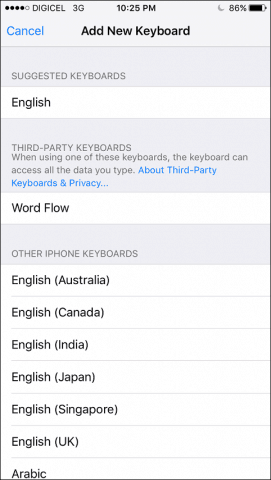
จากแอพ iOS ใด ๆ ที่ต้องการป้อนข้อความให้คลิกไอคอนลูกโลกจากนั้นแตะ Word Flow เพื่อเปิดใช้งานแป้นพิมพ์
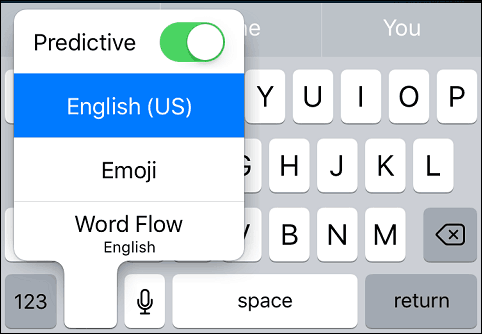
การปรับแต่ง Word Flow Keyboard
Word Flow มีตัวเลือกสำหรับการปรับแต่งคีย์บอร์ด คุณสามารถเลือกธีมที่มีสีสันและดาวน์โหลดธีมใหม่หรือสร้างของคุณเอง
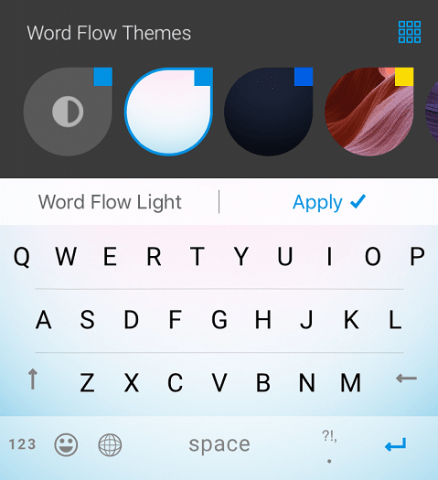
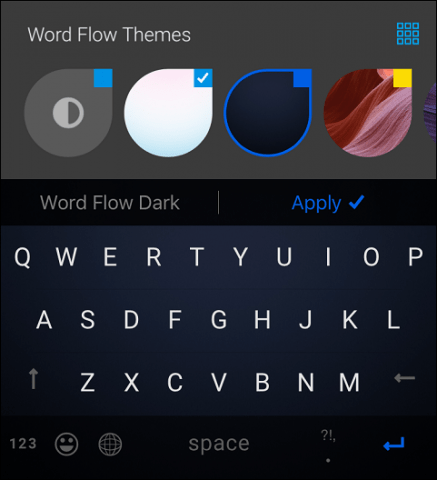
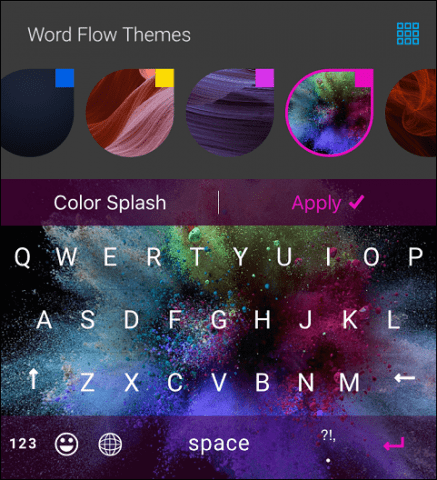
ในการสร้างชุดรูปแบบแป้นพิมพ์ของคุณให้แตะที่ ธีมของฉัน จากนั้นเลือกภาพถ่ายจากห้องสมุดของคุณ คุณสามารถทำการปรับเปลี่ยนเพิ่มเติมเช่นการเปลี่ยนสีของปุ่มความทึบของภาพและการไล่ระดับสีเพื่อการมองเห็น
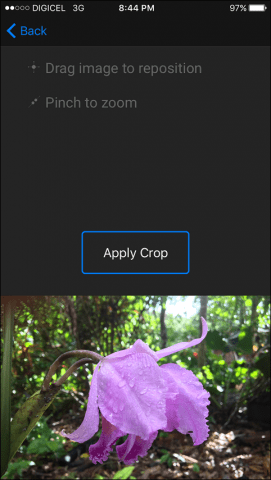
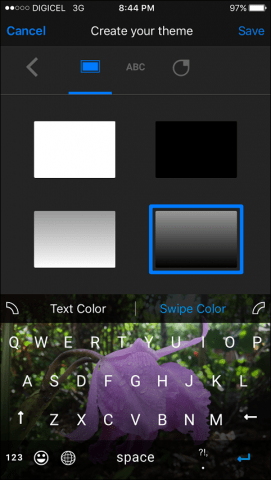
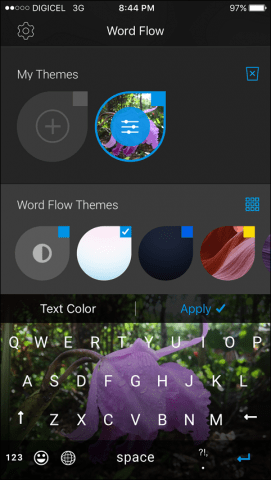
นอกจากคีย์บอร์ดส่วนตัวแล้วมีอะไรอีกบ้างทำให้ Word Flow เป็นส่วนเสริมของไลบรารีแอปของคุณหรือไม่ หากคุณเพิ่มขึ้นใน bandwagon iPhone ขนาดใหญ่เช่นเดียวกับหลาย ๆ อย่างคุณอาจรู้ว่าหลังจากผ่านไปสองสามวันมันไม่เหมือนกับการใช้ iPhone ขนาด 4 นิ้วอีกต่อไป
Word Flow แก้ไขสิ่งนี้ด้วยการใช้งานด้วยมือเดียวโหมดที่โค้งแป้นพิมพ์เพื่อความสะดวกของคุณเมื่อคุณปัดไอคอนเส้นโค้งเข้าหรือออก ทันทีที่ฉันสังเกตเห็นว่าตัวอักษรเข้าถึงได้ง่ายขึ้นและฉันรู้สึกเครียดที่ข้อมือน้อยลง หากคุณใช้ iPhone 6 / 6s Plus หรือรุ่น 4.7 ที่เล็กกว่าการใช้งานด้วยมือเพียงข้างเดียวจะเป็นไปไม่ได้ Word Flow ดูแลและคุณสามารถตั้งค่าสำหรับการดำเนินการทางซ้ายหรือขวา
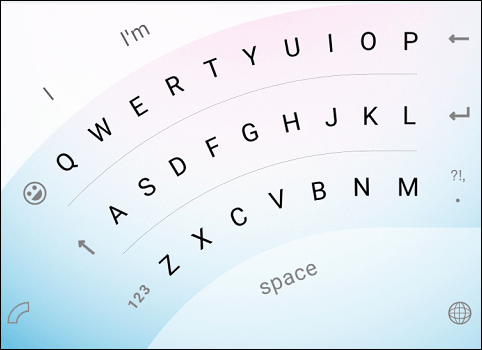
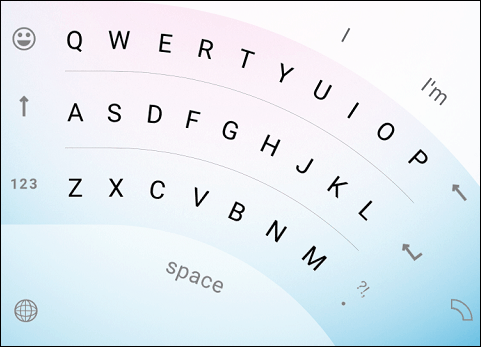
Word Flow ช่วยให้เข้าถึงการตั้งค่าได้อย่างรวดเร็วคุณสามารถทำการปรับเปลี่ยนได้อย่างรวดเร็วเช่นตั้งค่าการแก้ไขอัตโนมัติทำนายรายชื่อติดต่อและเรียนรู้คำศัพท์ของฉัน (ซึ่งคีย์บอร์ด iPhone ไม่น่าจะทำ) คุณสามารถปรับปรุงการทำนายได้ด้วยการส่งการใช้แป้นพิมพ์ของคุณไปยัง Microsoft เมื่อฉันแชทกับเพื่อน ๆ ฉันมักจะใช้ครีโอลท้องถิ่นคีย์บอร์ดในตัวของ iPhone จะไม่เรียนรู้สิ่งนี้และมักจะแก้ไขคำอัตโนมัติแม้ว่าฉันจะเปลี่ยนวิธีสะกดคำ เป็นหนึ่งในสิ่งที่ฉันคิดถึงเกี่ยวกับการใช้ Windows Phone
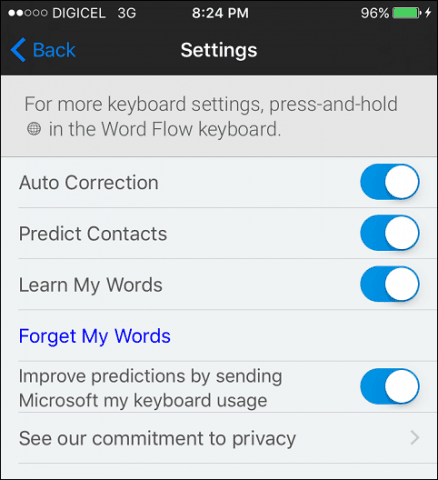
ฉันเพิ่งเริ่มใช้ Word Flow สองสามวัน ความจริงที่ว่าฉันไม่ได้พบเหตุผลที่จะตั้งค่ากลับไปที่แป้นพิมพ์ iOS ในตัวเป็นสัญญาณที่ดีอยู่แล้ว
ลองดูและบอกให้เรารู้ว่าคุณคิดอย่างไรในความคิดเห็นด้านล่าง









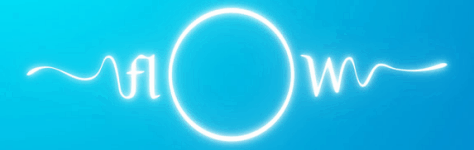
ทิ้งข้อความไว้